Telegram有电脑版吗?
Telegram有电脑版,适用于Windows、macOS和Linux操作系统。用户可通过官方下载或第三方渠道安装桌面客户端,功能与移动端基本一致,支持消息同步、中文界面、文件传输及多设备登录。
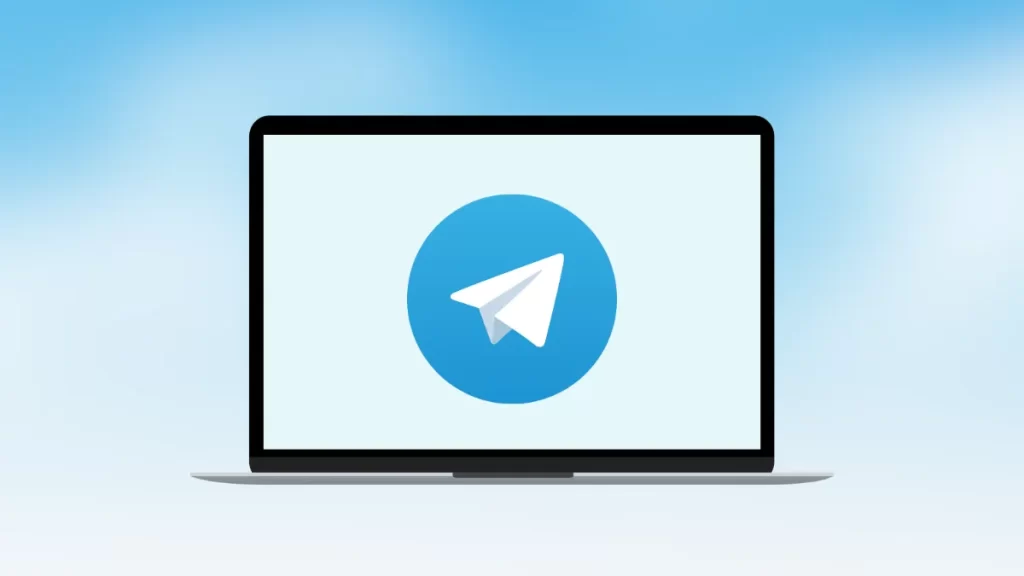
Telegram电脑版的基本介绍
Telegram电脑版支持哪些操作系统
支持多平台桌面系统: Telegram电脑版可运行于Windows、macOS以及Linux操作系统,用户可根据自己所使用的设备平台下载安装对应版本,官方持续提供更新支持,满足不同类型设备用户的通信需求。
不同系统版本功能保持一致: 无论是Windows、Mac还是Linux平台,Telegram桌面版在功能和界面设计上都尽量保持统一,确保用户在跨平台使用时获得一致的操作体验,不会因系统差异而影响使用效率。
无需手机绑定登录: Telegram桌面客户端首次使用需通过手机号码验证登录,之后可独立运行和接收消息,即使手机不在线也可正常使用全部功能,特别适合工作中长时间使用电脑的用户。
Telegram桌面版与手机版的功能区别
同步机制确保消息一致: Telegram桌面端和移动端采用云端同步机制,所有聊天记录、文件传输、联系人信息都能实时同步更新,不同设备间可无缝切换使用,无需手动备份或迁移。
桌面端更适合多任务处理: 相较于手机端,Telegram电脑版支持更大的屏幕空间,便于管理多个聊天窗口、群组消息及频道内容,适合长期办公和内容创作场景使用,操作效率显著提升。
部分移动端功能暂不支持: 虽然桌面版功能丰富,但如语音通话、视频通话等某些功能在部分系统上可能不完全支持,具体功能可根据操作系统和版本情况略有不同,未来版本中有望持续优化补全。
如何下载Telegram电脑版
在官网下载Telegram桌面客户端的方法
访问官方网站选择系统平台: 打开Telegram官网后点击“Apps”或“Desktop”栏目,页面会根据访问设备自动推荐对应版本,用户也可以手动选择Windows、macOS或Linux系统的安装文件。
下载安装文件并完成安装流程: 点击对应平台后会自动下载最新版安装程序,Windows为.exe文件,Mac为.dmg文件,Linux则提供多种发行版的安装包,下载后双击运行即可完成安装和首次登录。
确保从官方渠道获取安全性更高: 使用官网下载安装程序可避免第三方修改版本引发的隐私或安全问题,保证获取的是官方认证、安全稳定的桌面版本,适合长期使用的正式环境中部署。
通过应用商店获取Telegram桌面版的方式
Windows用户可通过Microsoft Store下载: 打开Microsoft Store,搜索“Telegram Desktop”,找到官方发布的版本点击“获取”即可下载安装,适用于Win10及以上系统,安装流程简洁。
macOS用户可在Mac App Store获取应用: Mac用户可通过Mac App Store搜索Telegram进行下载,安装后自动集成至Launchpad,支持系统级通知和后台运行,体验与官网版本基本一致。
部分Linux发行版集成应用中心支持安装: 使用Ubuntu、Debian、Arch等Linux系统的用户可以通过软件中心或包管理器(如Snap、Flatpak)搜索Telegram并一键安装,方便快捷无需额外配置步骤。
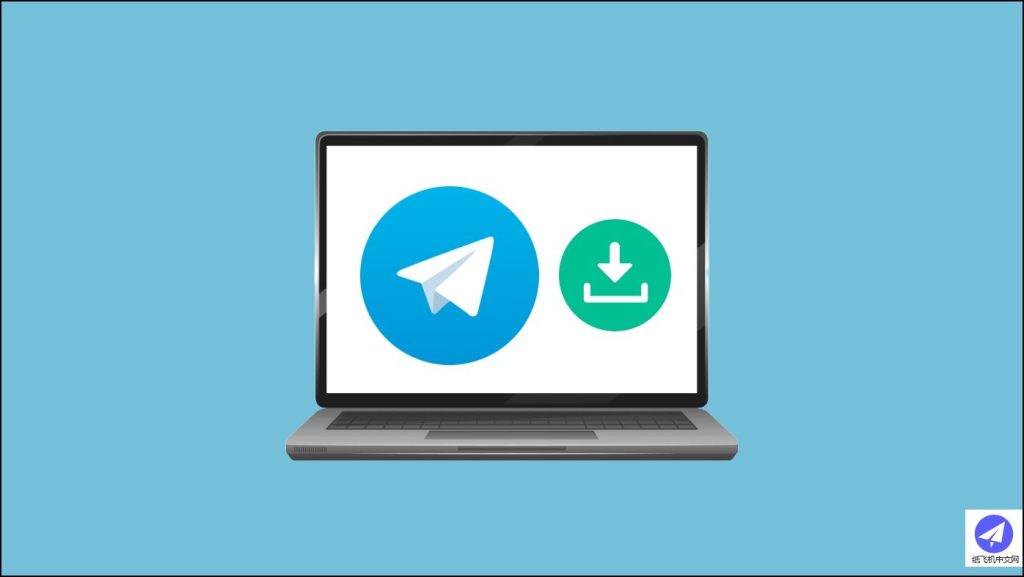
Telegram电脑版的安装流程
Windows系统安装Telegram的步骤
下载安装文件并运行: 访问Telegram官网或Microsoft Store获取Windows版本安装程序,下载后双击“.exe”文件启动安装向导,界面语言可选择简体中文以便于操作,整个安装包体积小,运行速度快。
选择安装路径与快捷方式设置: 安装过程中可选择默认路径或自定义安装目录,建议勾选创建桌面快捷方式以方便日后快速启动,无需手动查找程序位置,也方便开机自动管理。
完成安装后进行账号登录: 安装完成后打开Telegram桌面版,首次使用需输入手机号并通过短信验证码完成登录,之后即可自动同步手机端的所有聊天记录和联系人信息,支持多语言界面。
macOS安装Telegram桌面版的流程
通过官网或App Store下载安装: Mac用户可在Telegram官网点击下载macOS版本,也可在Mac App Store中搜索“Telegram”进行安装,两种方式皆可获取官方正版程序,确保安全无广告干扰。
将应用拖入“应用程序”文件夹中: 从官网下载的是“.dmg”格式文件,双击打开后需将Telegram图标拖入“应用程序”文件夹完成安装,确保程序被系统正确识别并具备运行权限,启动更快捷。
首次启动完成登录验证流程: 启动Telegram后选择中文语言界面,输入手机号并完成验证码验证,即可进入主界面开始聊天,所有云端数据将自动同步,支持多窗口、多账号管理功能。
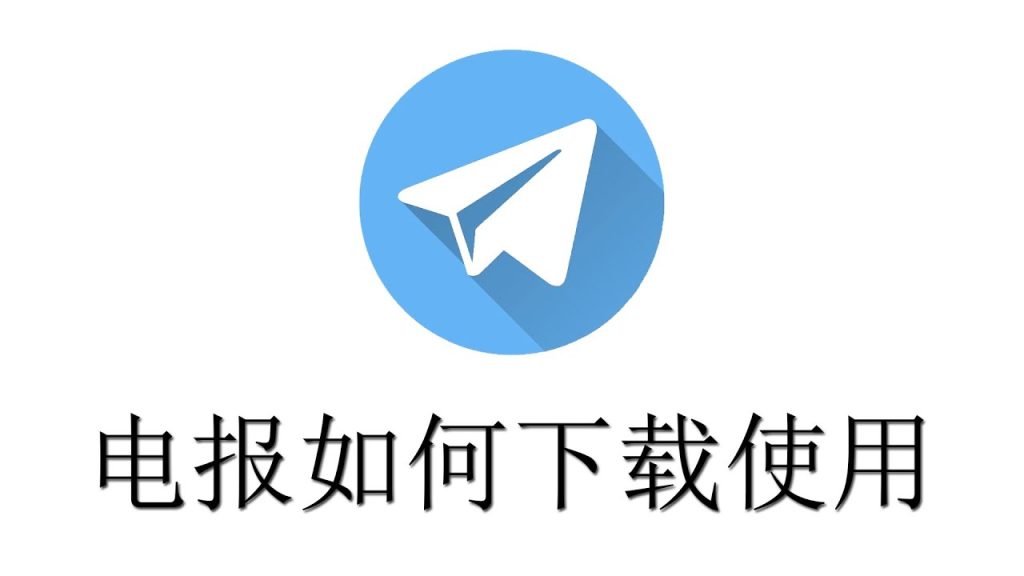
Telegram电脑版的主要功能
支持同步多设备聊天记录功能
云端同步保障跨平台一致性: Telegram采用云端数据同步技术,用户在手机、平板、电脑等不同设备上的聊天记录均保持一致,所有消息、图片和文件实时更新,无需人工迁移数据。
登录多个设备不会互相干扰: 同一个Telegram账号可同时登录在多个设备上使用,电脑版不会影响手机端的正常接收和发送消息,各端操作互不干扰,适合在工作和生活场景中并行使用。
所有设备共享联系人和频道数据: 一旦登录成功,Telegram电脑版将自动加载用户的联系人、群组、频道信息,历史记录也同步显示,便于在桌面端快速查阅和参与对话,不需重复操作。
桌面端如何发送文件与语音消息
支持直接拖拽文件发送: 在Telegram电脑版聊天窗口中,可将本地任意文件直接拖入对话框发送,包括图片、文档、视频等,发送过程稳定,传输速度快,适合日常办公需求。
可使用“回形针”图标选择文件: 除拖拽外,用户也可点击对话框下方的“回形针”图标,浏览本地文件后选取需要发送的资料,支持批量添加并附带文字说明,提升沟通效率。
支持桌面麦克风录制语音消息: 电脑版同样可发送语音消息,点击麦克风图标后即可录音,录制完毕自动发送至聊天窗口,适用于无需文字输入时的快速沟通,音质清晰稳定。
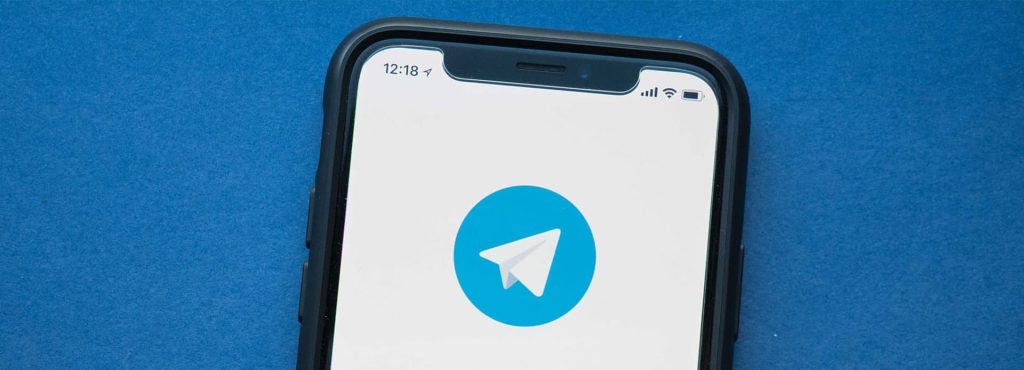
Telegram电脑版的更新与维护
如何手动检查桌面版是否有新版本
通过设置菜单查看更新选项: 打开Telegram桌面客户端后,点击左上角菜单进入“设置”页面,部分系统版本会在底部提供“检查更新”选项,点击即可自动检测是否存在新版本。
查看版本信息确认当前状态: 用户也可以在“关于(About)”页面中查看当前Telegram版本号,并与官网发布的最新版进行对比,判断是否需要手动升级,保持版本一致有助于功能完整。
定期检查确保安全性与功能: Telegram会定期推出安全补丁与功能增强更新,建议用户每隔一段时间手动检查版本,尤其是在关闭自动更新功能或使用便携版安装包的情况下更需主动维护。
桌面客户端的自动更新机制解析
安装自带自动更新模块: Telegram电脑版默认启用自动更新功能,在后台静默检查新版本并自动下载并安装,整个过程无需用户干预,确保始终保持使用最新版客户端。
更新过程不会中断使用: 自动更新通常在程序启动或后台运行时完成,更新过程几乎不影响日常聊天或文件传输,避免中断工作流,用户可在不知不觉中完成升级。
部分系统需管理员权限执行更新: 在某些操作系统(如Windows)中,自动更新可能需要系统管理员权限才能成功写入新文件,建议为Telegram添加信任许可,以避免权限受限导致更新失败。
 Telegram
Telegram